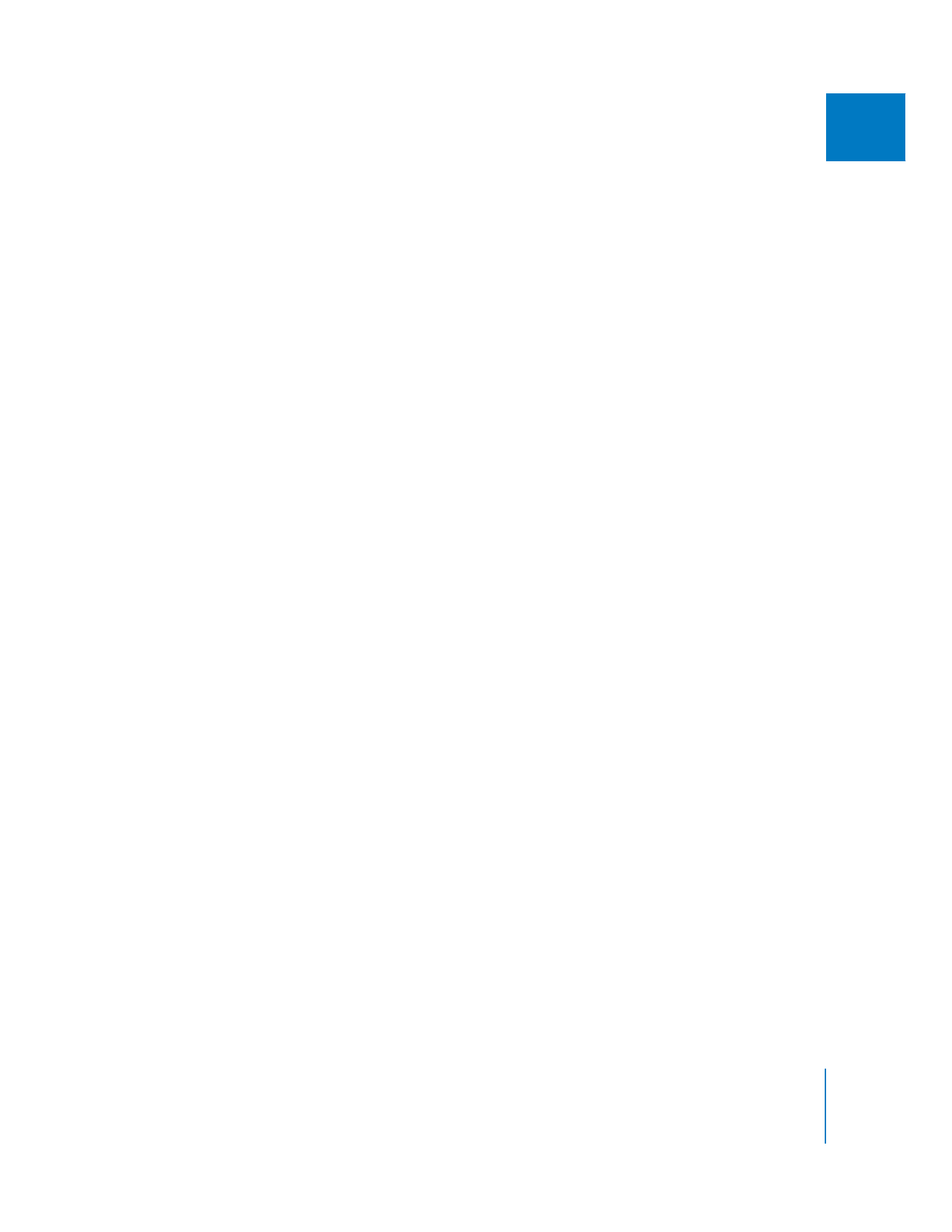
Sélection des options d’affichage dans le Visualiseur d’images
La section suivante décrit les méthodes de visualisation et d’ajustement des affichages
d’écran divisé dans le Visualiseur d’images.
Pour choisir une image à afficher :
m
Sélectionnez une image à afficher à partir du menu local Visualiseur d’images de
gauche ou de droite.
Vous pouvez également choisir l’option Image actuelle dans l’un des menus locaux
Visualiseur d’images pour afficher l’image située au niveau de la position de la tête
de lecture.
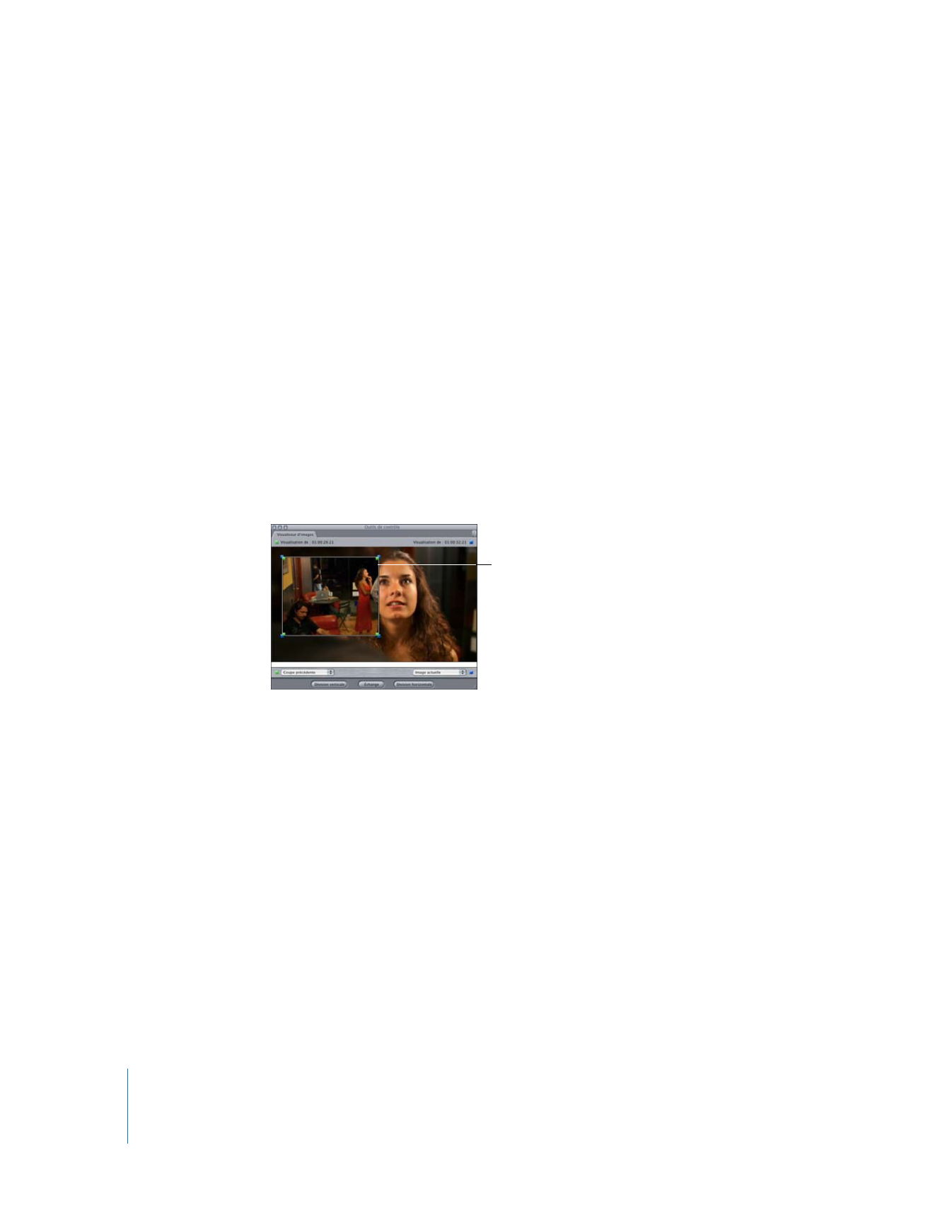
606
Partie III
Étalonnage et contrôle de la qualité vidéo
Pour activer la division de l’écran :
m
Choisissez un point de montage à partir des deux menus locaux Visualiseur d’images.
Remarque : lorsque vous cliquez sur les boutons Division verticale, Échange ou Division
horizontale, le mode d’écran divisé est activé dans le Visualiseur d’images, l’option Actuelle
sans filtres étant sélectionnée dans le menu local gauche et Image actuelle dans le menu
local droit.
Pour désactiver la division de l’écran :
m
Sélectionnez Aucune dans le menu local Visualiseur d’images de droite.
Le point de montage représenté par les indicateurs de limite d’image verts est affiché.
Pour ajuster la division de l’écran, effectuez l’une des opérations suivantes :
m
Redimensionnez l’écran divisé en faisant glisser l’indicateur de limite d’image vert
ou bleu vers une nouvelle position.
m
Déplacez l’écran divisé en cliquant dans l’une des zones d’écran divisé du Visualiseur
d’images et en le faisant glisser jusqu’à un emplacement différent.
Pour modifier le contenu des deux zones d’écran divisé :
m
Cliquez sur l’un des boutons de division de l’écran pour afficher d’autres vues.